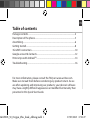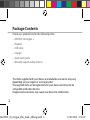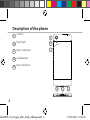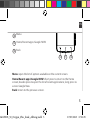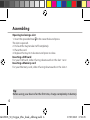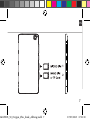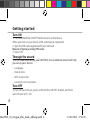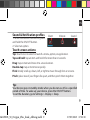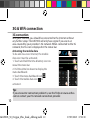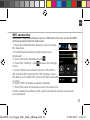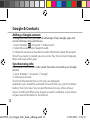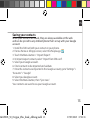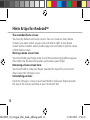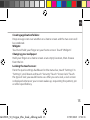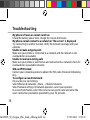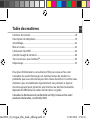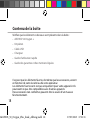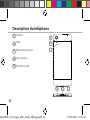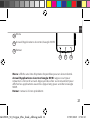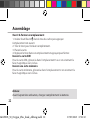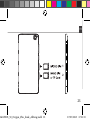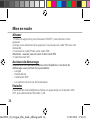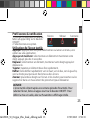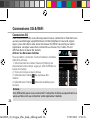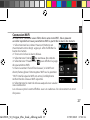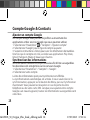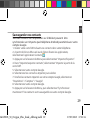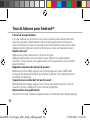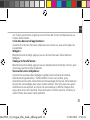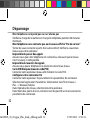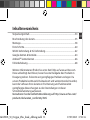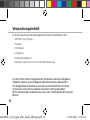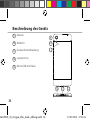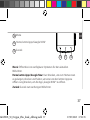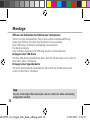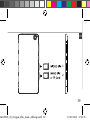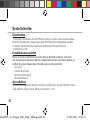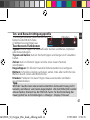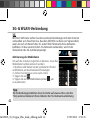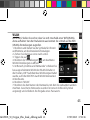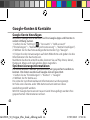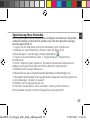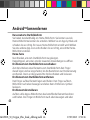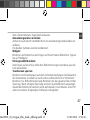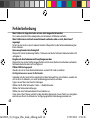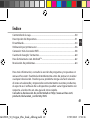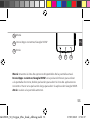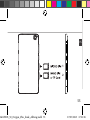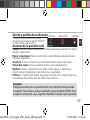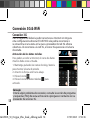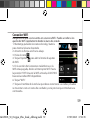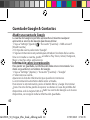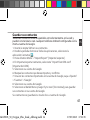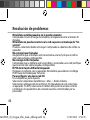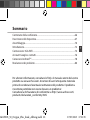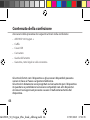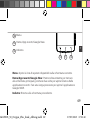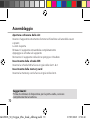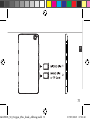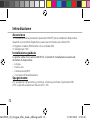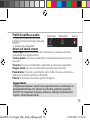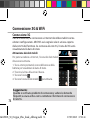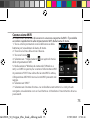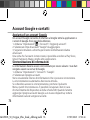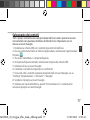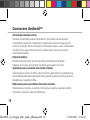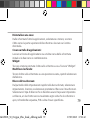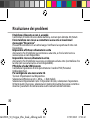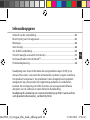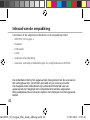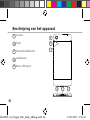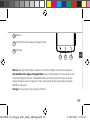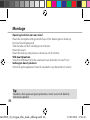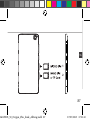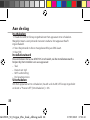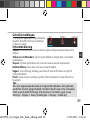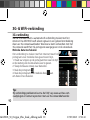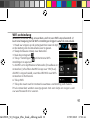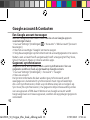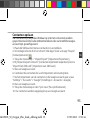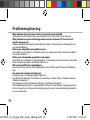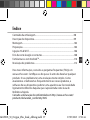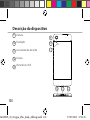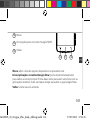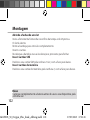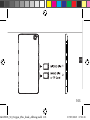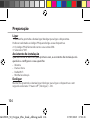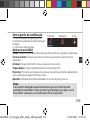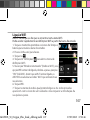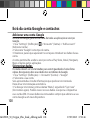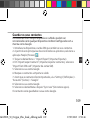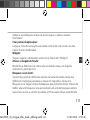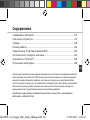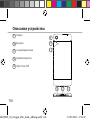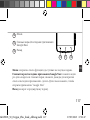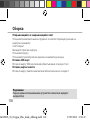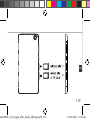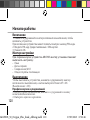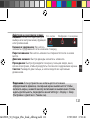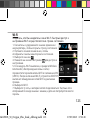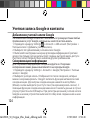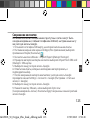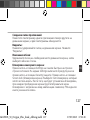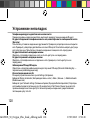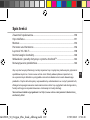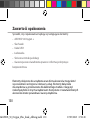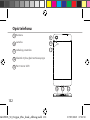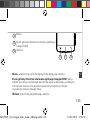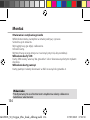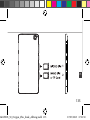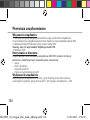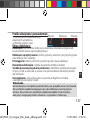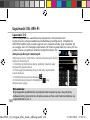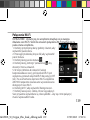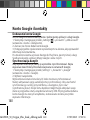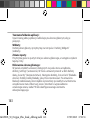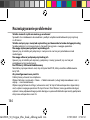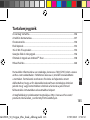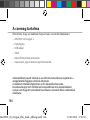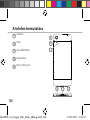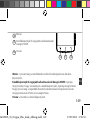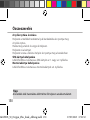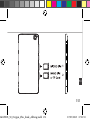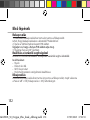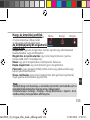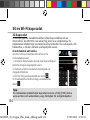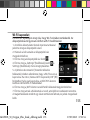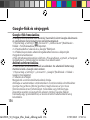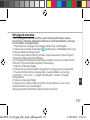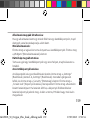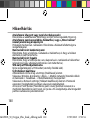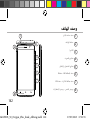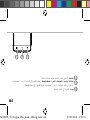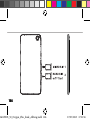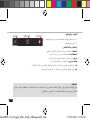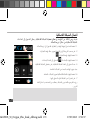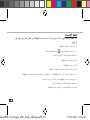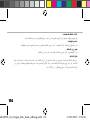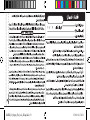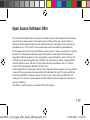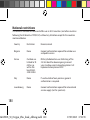Archos Oxygen 50 Oxygen Plus Bedienungsanleitung
- Kategorie
- Mobiltelefone
- Typ
- Bedienungsanleitung
Seite wird geladen ...
Seite wird geladen ...
Seite wird geladen ...
Seite wird geladen ...
Seite wird geladen ...
Seite wird geladen ...
Seite wird geladen ...
Seite wird geladen ...
Seite wird geladen ...
Seite wird geladen ...
Seite wird geladen ...
Seite wird geladen ...
Seite wird geladen ...
Seite wird geladen ...
Seite wird geladen ...
Seite wird geladen ...
Seite wird geladen ...
Seite wird geladen ...
Seite wird geladen ...
Seite wird geladen ...
Seite wird geladen ...
Seite wird geladen ...
Seite wird geladen ...
Seite wird geladen ...
Seite wird geladen ...
Seite wird geladen ...
Seite wird geladen ...
Seite wird geladen ...
Seite wird geladen ...
Seite wird geladen ...
Seite wird geladen ...
Seite wird geladen ...

DE
Inhaltsverzeichnis
34
35
38
40
42
44
46
48
Verpackungsinhalt........................................................................................................
Beschreibung des Geräts............................................................................................
Montage...........................................................................................................................
Erste Schritte....................................................................................................................
WLAN-Verbindung & 3G-Verbindung.....................................................................
Google-Konten & Kontakte.........................................................................................
Android
TM
kennenlernen .............................................................................................
Fehlerbehebung.............................................................................................................
Weitere Informationen nden Sie unter den FAQs auf www.archos.com.
Diese unbedingt durchlesen, bevor Sie eine Rückgabe des Produkts in
Erwägung ziehen. Es könnte ein geringfügiges Problem vorliegen. Da
unsere Produkte kontinuierlich aktualisiert und weiterentwickelt werden,
kann die Software Ihres Gerätes in Erscheinung und Funktionalität
geringfügige Abweichungen zu den Darstellungen in dieser
Schnellstartanleitung aufweisen.
Konsultieren Sie die Konformitätserklärung auf http://www.archos.com/
products/declaration_conformity.html
ARCHOS_50_Oxygen_Plus_book_AllLang.indd 33 27/03/2015 17:21:34

34
Verpackungsinhalt
In der Verpackung müssen folgende Elemente enthalten sein:
- ARCHOS 50 Oxygen +
- Headset
- USB-Kabel
- Ladegerät
- Benutzerhandbuch
- Garantie, Impressum und Sicherheitshinweise
Die mit Ihrem Gerät mitgelieferten Elemente und das verfügbare
Zubehör können je nach Region oder Dienstleister abweichen.
Die mitgelieferten Elemente wurden ausschließlich für Ihr Gerät
entwickelt und sind mit anderen Geräten nicht kompatibel.
Nicht genehmigtes Zubehör kann zu einer Fehlfunktion Ihres Geräts
führen.
ARCHOS_50_Oxygen_Plus_book_AllLang.indd 34 27/03/2015 17:21:34

35
2
1
3
8
4
5
6
7
DE
Beschreibung des Geräts
Kopfhöreranschluss
Lautsprecher
Webcam
Lautstärketasten
EIN/AUS-Taste
Micro-SIM
Micro-SD Karte | Nano SIM
Ladeanzeige und Benachrichtigung LED
1
2
3
4
5
6
7
8
ARCHOS_50_Oxygen_Plus_book_AllLang.indd 35 27/03/2015 17:21:34

36
9
10
13 1212
11
Beschreibung des Geräts
Kamera
Bliztlicht
Geräuschunterdrückung
Lautsprecher
Micro-USB-Anschluss
9
10
12
11
13
ARCHOS_50_Oxygen_Plus_book_AllLang.indd 36 27/03/2015 17:21:34

37
14 15 16
DE
Beschreibung des Geräts
14
16
15
Menü
Home/Letzte Apps/Google NOW
Zurück
Menü: Önet die Liste verfügbarer Optionen für den aktuellen
Bildschirm.
Home/Letzte Apps/Google Now: Kurz drücken, um zum Homescreen
zu gelangen; drücken und halten, um eine Liste der letzten Apps zu
önen. Lang drücken, um die App „Google NOW“ zu önen.
Zurück: Zurück zum vorherigen Bildschirm.
ARCHOS_50_Oxygen_Plus_book_AllLang.indd 37 27/03/2015 17:21:35

38
Montage
Önen und Schließen des SIM-Karten Steckplatzes
Führen Sie das mitgelieferte Tool in die seitliche Gehäuseönung.
Dann zum Önen mit dem Tool leichten Druck ausüben.
Den SIM-Karten Schlitten vollständig herausziehen.
Die Karte einlegen.
Den Schlitten zurück in die Önung stecken und zudrücken.
Einlegen einer SIM-Karte
Um Ihre SIM-Karte einzuführen, diese mit der Vorderseite nach unten in
den Slot 1 oder 2 schieben.
Einlegen einer Speicherkarte
Um eine Speicherkarte einzuführen, diese mit der Vorderseite nach
unten in den Slot 2 schieben.
Tipp:
Vor der erstmaligen Benutzung des Geräts sollte der Akku vollständig
aufgeladen werden.
ARCHOS_50_Oxygen_Plus_book_AllLang.indd 38 27/03/2015 17:21:35
Seite wird geladen ...

40
Einschalten
1. Drücken und halten Sie die EIN/AUS-Taste, um das Gerät einzuschalten.
Beim Einschalten des Geräts muss eine PIN-Nummer eingegeben werden.
2. Geben Sie die mit Ihrer SIM-Karte erhaltene PIN-Nummer ein.
3. Wählen Sie ‘OK’.
Installationsassistent
Wenn Sie Ihren ARCHOS das erste Mal in Betrieb nehmen, leitet Sie
der Installationsassistent durch einige Bildschirme, um Ihnen dabei zu
helfen, die grundlegenden Einstellungen vorzunehmen:
- Sprache
- Datum & Uhrzeit
- WLAN Verbindung
- Standortdienst
Ausschalten
Um das Gerät auszuschalten, drücken und halten Sie die EIN/AUS-Taste
und wählen dann Power o (Ausschalten) > OK.
Erste Schritte
ARCHOS_50_Oxygen_Plus_book_AllLang.indd 40 27/03/2015 17:21:35

41
DE
Ton- und Benachrichtigungsprole
1. Bei eingeschaltetem Gerät drücken und
halten Sie die EIN/AUS-Taste.
2. Wählen Sie eine Option aus.
Tipp:
Wird der Touchscreen über einen bestimmten Zeitraum hinweg nicht
benutzt, wird dieser vom Gerät abgeschaltet. Um den Bildschirm wieder
einzuschalten, drücken Sie die EIN/AUS-Taste. Für die Einstellung der
Dauer gehen Sie zu Einstellungen > Anzeige > Display-Timeout.
Still
Vibration
Ton
Touchscreen-Funktionen
Tippen: Einmal tippen für Auswahl oder starten von Menüs, Optionen
oder Anwendungen.
Tippen und halten: Auf ein Element tippen und länger als 2 Sekunden
halten.
Ziehen: Auf ein Element tippen und zu einer neuen Position
verschieben.
Doppeltippen: Ein Element zweimal hintereinander kurz antippen.
Blättern: Schnelles scrollen nach oben, unten, links oder rechts für das
Blättern durch Listen oder Bildschirme.
Drücken: Platzieren Sie zwei Finger etwas auseinander und dann
zusammendrücken.
ARCHOS_50_Oxygen_Plus_book_AllLang.indd 41 27/03/2015 17:21:35

42
3G- & WLAN-Verbindung
3G
Mit Ihrer SIM-Karte sollten Sie ohne weitere Einstellungen mit dem Internet
verbunden sein. Beachten Sie, dass der ARCHOS nur dann ein Signal erhält,
wenn Sie sich im Bereich des 3G- oder EDGE-Netzwerks Ihres Anbieters
benden. Ist das Gerät mit dem 3G-Netzwerk verbunden, wird in der
Statusleiste das 3G-Symbol angezeigt.
Tipp:
Bei Verbindungsproblemen lesen Sie bitte auf www.archos.com die
FAQs oder kontaktieren Ihren Anbieter der 3G-Netzwerkverbindung.
Aktivierung der Mobildaten
Um auf das Internet zugreifen zu können, muss das
Mobildatensymbol aktiviert werden.
1. Berühren und halten Sie die Symbole für Uhrzeit
und Batterie, um die Statusleiste freizulegen.
2. Ziehen Sie die blaue Linie nach unten.
3. Tippen Sie auf .
4. Tippen Sie auf das Mobildatensymbol , um
es zu aktivieren.
ARCHOS_50_Oxygen_Plus_book_AllLang.indd 42 27/03/2015 17:21:35

43
DE
3G- & WLAN-Verbindung
WLAN
ACHTUNG: Stellen Sie sicher, dass Sie sich innerhalb einer WiFi(WLAN)-
Zone aufhalten. Von der Statusleiste aus können Sie schnell auf die WiFi
(WLAN)-Einstellungen zugreifen.
1. Berühren und halten Sie die Symbole für Uhrzeit
und Batterie, um die Statusleiste freizulegen.
2. Ziehen Sie die blaue Linie nach unten.
3. Tippen Sie auf .
4. Berühren Sie “Einstellungen” , um das Menü
WLAN-Einstellungen zu önen.
5. Im Bereich „Drahtlos und Netzwerke“ schieben Sie
bei ausgeschaltetem WLAN den WLAN-Schalter in
die Position „ON“. Nachdem das WLAN eingeschaltet
wurde, sucht der ARCHOS nach WLAN-Netzwerken
in Reichweite.
6. Berühren “WLAN”.
7. Berühren Sie den Namen des Netzwerks, mit dem Sie verbunden werden
möchten. Gesicherte Netzwerke werden mit einem Schlossß-Symbol
angezeigt und erfordern die Eingabe eines Passworts.
ARCHOS_50_Oxygen_Plus_book_AllLang.indd 43 27/03/2015 17:21:36

44
Google-Konten & Kontakte
Google-Konto hinzufügen
Mit einem Google-Konto können Sie Ihre Google-Apps und Dienste in
vollem Umfang nutzen.
1. Gehen Sie zu "Settings" > "Accounts" > "Add account"
("Einstellungen" > "Konten & Synchronisierung" > "Konto hinzufügen").
2. Wählen Sie für das hinzuzufügende Konto den Typ "Google".
3. Folgen Sie den Anweisungen auf dem Bildschirm und geben Sie die
Informationen für das Konto ein.
Nachdem das Konto erstellt wurde, können Sie auf Play Store, Gmail,
Hangouts, Maps und viele andere Apps zugreifen.
Synchronisierungsinformationen
Die Informationen müssen synchron sein, um gespeichert werden zu
können. Ihre Daten werden auf Google-Servern gesichert.
1. Gehen Sie zu "Einstellungen" > "Konten" > "Google".
2. Wählen Sie Ihr Konto aus.
Die Liste der synchronisierbaren Informationen wird angezeigt.
Im Falle eines Geräte- oder SIM-Kartenverlusts können diese
wiederhergestellt werden.
Wird Ihr Google-Konto einem neuen Gerät hinzugefügt, werden Ihre
gespeicherten Informationen erfasst.
ARCHOS_50_Oxygen_Plus_book_AllLang.indd 44 27/03/2015 17:21:36

45
DE
Google-Konten & Kontakte
Speicherung Ihrer Kontakte
Alle Ihre Kontakte sind im Web immer verfügbar und können mit jedem
Android-Telefon synchronisiert werden, das mit dem gleichen Google-
Konto eingerichtet ist.
1. Legen Sie die SIM-Karte mit Ihren Kontakten in Ihr Telefon ein.
2. Wählen Sie vom Bildschirm „Home“ oder „All Apps (Alle
Anwendungen)“ aus die App „People (Kontakte)“ .
3. Tippen Sie auf die Menü-Taste > “Import/Export” (Importieren/
Exportieren).
4. Unter “Import/export contacts” (Kontakte importieren/exportieren)
wählen Sie Import from SIM card (Von SIM-Karte importieren).
5. Wählen Sie Ihr Google-Konto aus.
6. Markieren Sie die zu importierenden Kontakte und bestätigen Sie.
7. Nachdem die Kontakte in Ihr Google-Konto importiert wurden, gehen Sie
zu „Einstellungen > Konten > Google“.
8. Wählen Sie Ihr Google-Konto aus.
9. Drücken Sie die Menü-Taste und dann “Jetzt synchronisieren“.
Ihre Kontakte werden in Ihrem Google-Konto gespeichert.
ARCHOS_50_Oxygen_Plus_book_AllLang.indd 45 27/03/2015 17:21:36

46
Android
TM
kennenlernen
Der erweiterte Startbildschirm:
Sie haben standardmäßig ein Home-Bildschirm. Sie können so viele
Home-Bildschirme können Sie erstellen. Wählen Sie ein App-Symbol und
schieben Sie es richtig. Ein neues Home-Bildschirm erstellt wird. Wählen
Sie eine andere App-Icon und schieben Sie es richtig, eine dritte Home-
Bildschirm erstellen.
Home-Taste
Kurz drücken, um zum Startbildschirm zu gelangen.
Doppeltippen, um eine Liste der neuesten Anwendungen zu önen.
Ein Element vom Startbildschirm verschieben:
Zum Verschieben eines Elements vom Startbildschirm den Finger
darauf legen und so lange halten, bis die Rasterlinien zur Positionierung
erscheinen. Dann an die gewünschte Stelle schieben und loslassen.
Ein Element vom Startbildschirm entfernen:
Den Finger auf das Element legen und halten. Den Finger auf dem
Bildschirm nach oben bewegen und über dem «Entfernen»-Symbol
loslassen.
Ein Element deinstallieren:
Auf den «Alle Apps»-Bildschirmen das betreende Element berühren
und halten. Den Finger im Bildschirm nach oben bewegen und über
ARCHOS_50_Oxygen_Plus_book_AllLang.indd 46 27/03/2015 17:21:36

47
DE
dem «Deinstallieren»-Papierkorb loslassen.
Anwendungsordner erstellen:
Ziehen Sie auf einem Startbildschirm ein Anwendungssymbol über ein
anderes.
Die beiden Symbole werden kombiniert.
Widgets:
Berühren und halten Sie den Finger auf Ihrem Home-Bildschirm. Tippen
Sie auf “Widgets”.
Hintergrundbild ändern:
Den Finger auf eine freie Stelle des Bildschirms legen und dann aus der
Liste auswählen.
Touchscreen sperren:
Berühren Sie Einstellungen auf dem Schnelleinstellungen-Dashboard in
der Statusleiste. Scrollen Sie nach unten und berühren Sie “Sicherheit”.
Berühren Sie Bildschirmsperrung. Berühren Sie die gewünschte Art der
Sperrung. Nach erfolgter Sperrung wird ein Sperrbildschirm angezeigt,
sobald der Bildschirm aktiviert wird. Auf diesem ist ein Muster, eine PIN
oder ein anderer festgelegter Schlüssel einzugeben.
ARCHOS_50_Oxygen_Plus_book_AllLang.indd 47 27/03/2015 17:21:36

48
Fehlerbehebung
Mein Telefon ist abgestürzt oder es kann nicht eingeschaltet werden
Den Ladezustand des Akkus überprüfen und mindestens 20 Minuten aufladen.
Mein Telefon kann nicht mit einem Netzwerk verbinden oder es wird „Kein Dienst“
angezeigt
Testen Sie das Gerät an einem anderen Standort. Überprüfen Sie die Netzwerkabdeckung bei
Ihrem Anbieter.
Keine ausgehenden Anrufe möglich
Überprüfen Sie die Verbindung Telefon - Netzwerk und ob das Netzwerk überlastet oder nicht
verfügbar ist.
Eingehende Anrufe können nicht empfangen werden
Überprüfen Sie, ob das Telefon eingeschaltet und mit einem Netzwerk verbunden und ob das
Netzwerk überlastet oder nicht verfügbar ist.
PIN der SIM-Karte gesperrt
Wenden Sie sich an Ihren Netzwerkbetreiber, um den PUK-Code zu erhalten.
Konguration eines neuen 3G-Netzwerks:
Verbindet sich das Gerät nicht automatisch mit dem Netzwerk Ihres 3G-Anbieters, wenden Sie
sich an Ihren 3G-Anbieter, um so die Verbindungsparameter zu erhalten.
Tippen Sie auf Ihrem Gerät auf Einstellungen.
Wählen Sie WLAN & Netzwerke > Mehr... > Mobilnetzwerke.
Wählen Sie Netzwerkeinstellungen.
Wählen Sie unter Netzwerkanbieter Ihren Anbieter aus.
Unter Access Point Names, wählen Sie den korrekten Namen des Access Points aus und geben
exakt die von Ihrem 3G-Anbieter zur Verfügung gestellten Verbindungsparameter ein.
ARCHOS_50_Oxygen_Plus_book_AllLang.indd 48 27/03/2015 17:21:36
Seite wird geladen ...
Seite wird geladen ...
Seite wird geladen ...
Seite wird geladen ...
Seite wird geladen ...
Seite wird geladen ...
Seite wird geladen ...
Seite wird geladen ...
Seite wird geladen ...
Seite wird geladen ...
Seite wird geladen ...
Seite wird geladen ...
Seite wird geladen ...
Seite wird geladen ...
Seite wird geladen ...
Seite wird geladen ...
Seite wird geladen ...
Seite wird geladen ...
Seite wird geladen ...
Seite wird geladen ...
Seite wird geladen ...
Seite wird geladen ...
Seite wird geladen ...
Seite wird geladen ...
Seite wird geladen ...
Seite wird geladen ...
Seite wird geladen ...
Seite wird geladen ...
Seite wird geladen ...
Seite wird geladen ...
Seite wird geladen ...
Seite wird geladen ...
Seite wird geladen ...
Seite wird geladen ...
Seite wird geladen ...
Seite wird geladen ...
Seite wird geladen ...
Seite wird geladen ...
Seite wird geladen ...
Seite wird geladen ...
Seite wird geladen ...
Seite wird geladen ...
Seite wird geladen ...
Seite wird geladen ...
Seite wird geladen ...
Seite wird geladen ...
Seite wird geladen ...
Seite wird geladen ...
Seite wird geladen ...
Seite wird geladen ...
Seite wird geladen ...
Seite wird geladen ...
Seite wird geladen ...
Seite wird geladen ...
Seite wird geladen ...
Seite wird geladen ...
Seite wird geladen ...
Seite wird geladen ...
Seite wird geladen ...
Seite wird geladen ...
Seite wird geladen ...
Seite wird geladen ...
Seite wird geladen ...
Seite wird geladen ...
Seite wird geladen ...
Seite wird geladen ...
Seite wird geladen ...
Seite wird geladen ...
Seite wird geladen ...
Seite wird geladen ...
Seite wird geladen ...
Seite wird geladen ...
Seite wird geladen ...
Seite wird geladen ...
Seite wird geladen ...
Seite wird geladen ...
Seite wird geladen ...
Seite wird geladen ...
Seite wird geladen ...
Seite wird geladen ...
Seite wird geladen ...
Seite wird geladen ...
Seite wird geladen ...
Seite wird geladen ...
Seite wird geladen ...
Seite wird geladen ...
Seite wird geladen ...
Seite wird geladen ...
Seite wird geladen ...
Seite wird geladen ...
Seite wird geladen ...
Seite wird geladen ...
Seite wird geladen ...
Seite wird geladen ...
Seite wird geladen ...
Seite wird geladen ...
Seite wird geladen ...
Seite wird geladen ...
Seite wird geladen ...
Seite wird geladen ...
Seite wird geladen ...
Seite wird geladen ...
Seite wird geladen ...
Seite wird geladen ...
Seite wird geladen ...
Seite wird geladen ...
Seite wird geladen ...
Seite wird geladen ...
Seite wird geladen ...
Seite wird geladen ...
Seite wird geladen ...
Seite wird geladen ...
Seite wird geladen ...
Seite wird geladen ...
Seite wird geladen ...
Seite wird geladen ...
Seite wird geladen ...
Seite wird geladen ...
Seite wird geladen ...
Seite wird geladen ...
Seite wird geladen ...
Seite wird geladen ...
Seite wird geladen ...
Seite wird geladen ...
Seite wird geladen ...
Seite wird geladen ...
Seite wird geladen ...
Seite wird geladen ...
Seite wird geladen ...
Seite wird geladen ...
Seite wird geladen ...
Seite wird geladen ...
Seite wird geladen ...
-
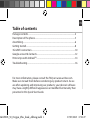 1
1
-
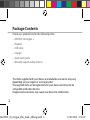 2
2
-
 3
3
-
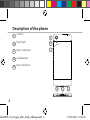 4
4
-
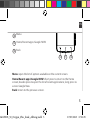 5
5
-
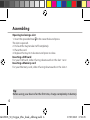 6
6
-
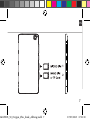 7
7
-
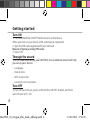 8
8
-
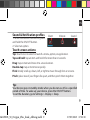 9
9
-
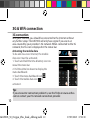 10
10
-
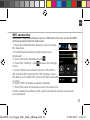 11
11
-
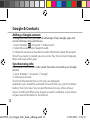 12
12
-
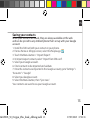 13
13
-
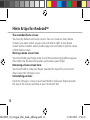 14
14
-
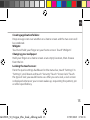 15
15
-
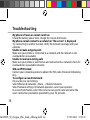 16
16
-
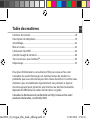 17
17
-
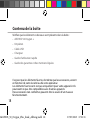 18
18
-
 19
19
-
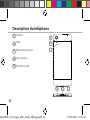 20
20
-
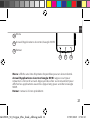 21
21
-
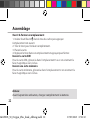 22
22
-
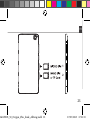 23
23
-
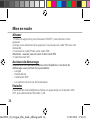 24
24
-
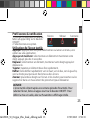 25
25
-
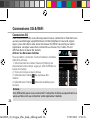 26
26
-
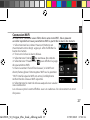 27
27
-
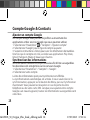 28
28
-
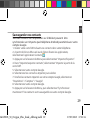 29
29
-
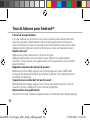 30
30
-
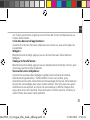 31
31
-
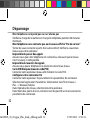 32
32
-
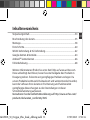 33
33
-
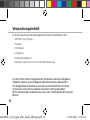 34
34
-
 35
35
-
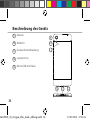 36
36
-
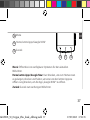 37
37
-
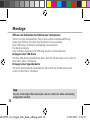 38
38
-
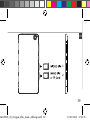 39
39
-
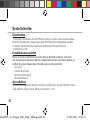 40
40
-
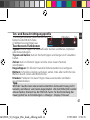 41
41
-
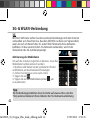 42
42
-
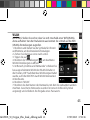 43
43
-
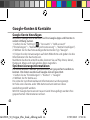 44
44
-
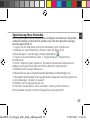 45
45
-
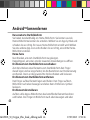 46
46
-
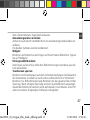 47
47
-
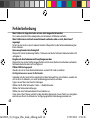 48
48
-
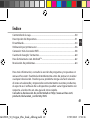 49
49
-
 50
50
-
 51
51
-
 52
52
-
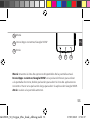 53
53
-
 54
54
-
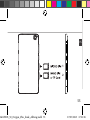 55
55
-
 56
56
-
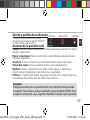 57
57
-
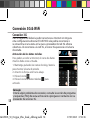 58
58
-
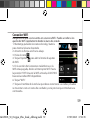 59
59
-
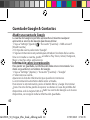 60
60
-
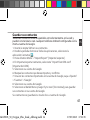 61
61
-
 62
62
-
 63
63
-
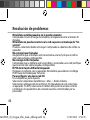 64
64
-
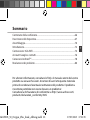 65
65
-
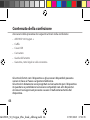 66
66
-
 67
67
-
 68
68
-
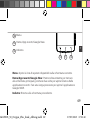 69
69
-
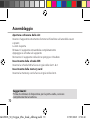 70
70
-
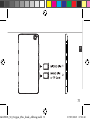 71
71
-
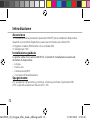 72
72
-
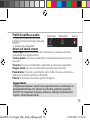 73
73
-
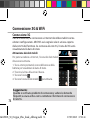 74
74
-
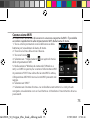 75
75
-
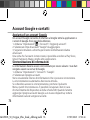 76
76
-
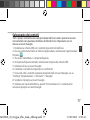 77
77
-
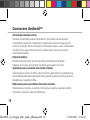 78
78
-
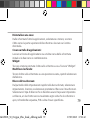 79
79
-
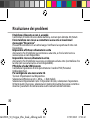 80
80
-
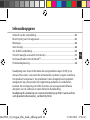 81
81
-
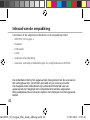 82
82
-
 83
83
-
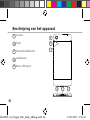 84
84
-
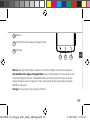 85
85
-
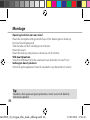 86
86
-
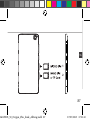 87
87
-
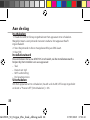 88
88
-
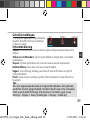 89
89
-
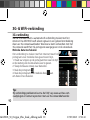 90
90
-
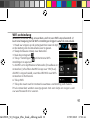 91
91
-
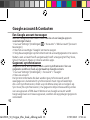 92
92
-
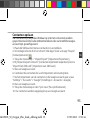 93
93
-
 94
94
-
 95
95
-
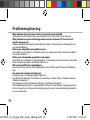 96
96
-
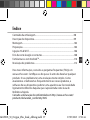 97
97
-
 98
98
-
 99
99
-
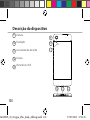 100
100
-
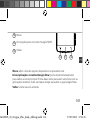 101
101
-
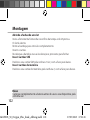 102
102
-
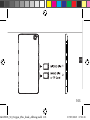 103
103
-
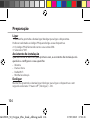 104
104
-
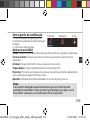 105
105
-
 106
106
-
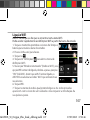 107
107
-
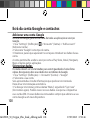 108
108
-
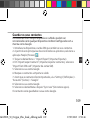 109
109
-
 110
110
-
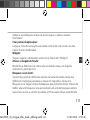 111
111
-
 112
112
-
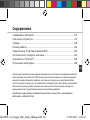 113
113
-
 114
114
-
 115
115
-
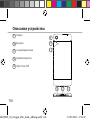 116
116
-
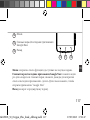 117
117
-
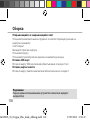 118
118
-
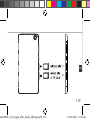 119
119
-
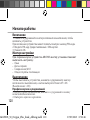 120
120
-
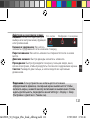 121
121
-
 122
122
-
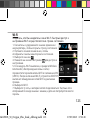 123
123
-
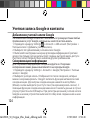 124
124
-
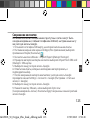 125
125
-
 126
126
-
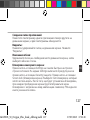 127
127
-
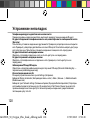 128
128
-
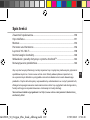 129
129
-
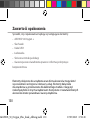 130
130
-
 131
131
-
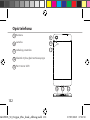 132
132
-
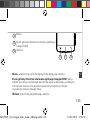 133
133
-
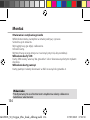 134
134
-
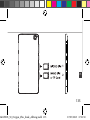 135
135
-
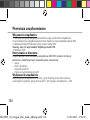 136
136
-
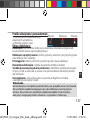 137
137
-
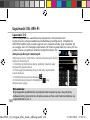 138
138
-
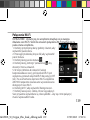 139
139
-
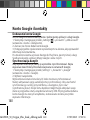 140
140
-
 141
141
-
 142
142
-
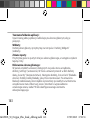 143
143
-
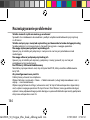 144
144
-
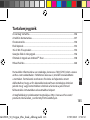 145
145
-
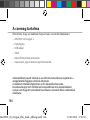 146
146
-
 147
147
-
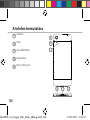 148
148
-
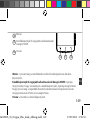 149
149
-
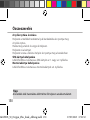 150
150
-
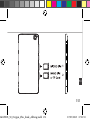 151
151
-
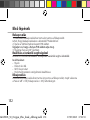 152
152
-
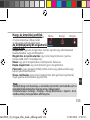 153
153
-
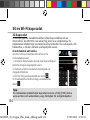 154
154
-
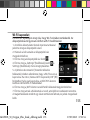 155
155
-
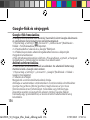 156
156
-
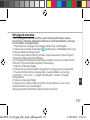 157
157
-
 158
158
-
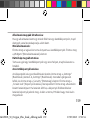 159
159
-
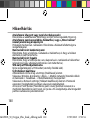 160
160
-
 161
161
-
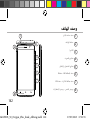 162
162
-
 163
163
-
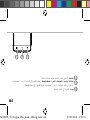 164
164
-
 165
165
-
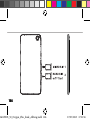 166
166
-
 167
167
-
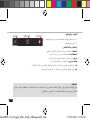 168
168
-
 169
169
-
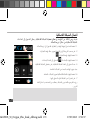 170
170
-
 171
171
-
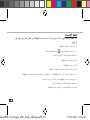 172
172
-
 173
173
-
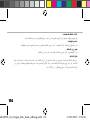 174
174
-
 175
175
-
 176
176
-
 177
177
-
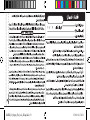 178
178
-
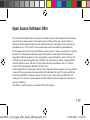 179
179
-
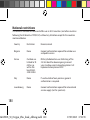 180
180
-
 181
181
Archos Oxygen 50 Oxygen Plus Bedienungsanleitung
- Kategorie
- Mobiltelefone
- Typ
- Bedienungsanleitung
in anderen Sprachen
- English: Archos Oxygen 50 Oxygen Plus Owner's manual
- français: Archos Oxygen 50 Oxygen Plus Le manuel du propriétaire
- español: Archos Oxygen 50 Oxygen Plus El manual del propietario
- italiano: Archos Oxygen 50 Oxygen Plus Manuale del proprietario
- русский: Archos Oxygen 50 Oxygen Plus Инструкция по применению
- Nederlands: Archos Oxygen 50 Oxygen Plus de handleiding
- português: Archos Oxygen 50 Oxygen Plus Manual do proprietário
- polski: Archos Oxygen 50 Oxygen Plus Instrukcja obsługi
Verwandte Artikel
Andere Dokumente
-
Archos 40d Titanium Bedienungsanleitung
-
Archos 50 Diamond Bedienungsanleitung
-
Archos 50c Helium Benutzerhandbuch
-
Archos 50B Bedienungsanleitung
-
Archos 40 Helium Bedienungsanleitung
-
Archos 50 Helium Plus Benutzerhandbuch
-
Archos 55 Platinum Bedienungsanleitung
-
Archos 59 Xenon Benutzerhandbuch
-
Archos 30c Vision Benutzerhandbuch